конвертировать MPG / MPEG в MP4 с высокой скоростью и высоким качеством изображения / звука.
Легко и полностью удаляйте все содержимое и настройки на iPhone, iPad или iPod.
Как исправить iPhone не будет оставаться подключенным к Wi-Fi [2023]
 Размещено от Лиза Оу / 25 июля 2022 г., 16:30
Размещено от Лиза Оу / 25 июля 2022 г., 16:30Считайте, что вам повезло, если вы можете использовать свой iPhone для доступа в Интернет, потому что многие люди начали жаловаться, что их iPhone не будет оставаться подключенным к Wi-Fi. При попытке подключиться к сети Wi-Fi может возникнуть несколько проблем, в том числе неработающая сеть Wi-Fi, постоянно отключающаяся сеть Wi-Fi, Wi-Fi iPhone не включается и отсутствие покрытия сети. Поскольку Интернет требуется практически для всех действий, включая видеочаты, обмен мгновенными сообщениями, электронную почту, игры, обновления программного обеспечения / приложений и многое другое, проблема iPhone Wi-Fi очень утомительна.
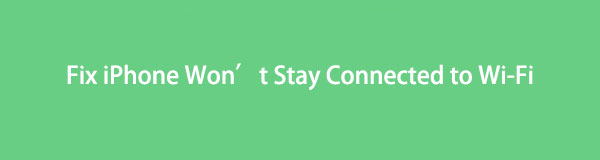

Список руководств
Часть 1. Почему мой iPhone не остается подключенным к Wi-Fi
Сбой может быть неприятным, если ваш iPhone не подключается или вы не можете подключиться к Wi-Fi на своем iPhone. Наиболее частые причины невозможности подключения вашего iPhone включают слабый сигнал, неверный пароль, мобильные данные или настройки, настройки региональной сети или большой корпус телефона. Вам также может потребоваться улучшить скорость вашего интернета, если у вас слабый сигнал.
Ниже приведены некоторые из наиболее частых причин проблем с подключением к сети Wi-Fi:
- Ваш маршрутизатор находится слишком далеко от вас.
- Вы неправильно используете свой пароль.
- Вы отключили настройку сети Wi-Fi.
- Вы не используете мобильные данные или у вас ограниченный тарифный план.
- Ваши сетевые настройки или родительский контроль блокируют ссылку.
- Ваш чехол для iPhone вызывает проблему с сигналом.
- У вас неисправный сетевой элемент.
Теперь вы можете продолжить изучение того, как исправить проблемы с Wi-Fi на iPhone 11 или другие подобные проблемы.
FoneLab позволяет переводить iPhone / iPad / iPod из режима DFU, режима восстановления, логотипа Apple, режима наушников и т. Д. В нормальное состояние без потери данных.
- Исправить отключенные проблемы системы iOS.
- Извлечение данных с отключенных устройств iOS без потери данных.
- Это безопасно и просто в использовании.
Часть 2. 7 выдающихся способов исправить iPhone, который не остается подключенным к Wi-Fi
Решение 1. Убедитесь, что ваш Wi-Fi включен
Убедитесь, что вы включили Wi-Fi, прежде чем пытаться устранить проблему с подключением iPhone к Wi-Fi:
Шаг 1На вашем устройстве выберите Wi-Fi в разделе Настройки.
Шаг 2Убедитесь, что переключатель Wi-Fi включен.
Шаг 3Если переключатель Wi-Fi уже включен, выключите его перед повторным включением.
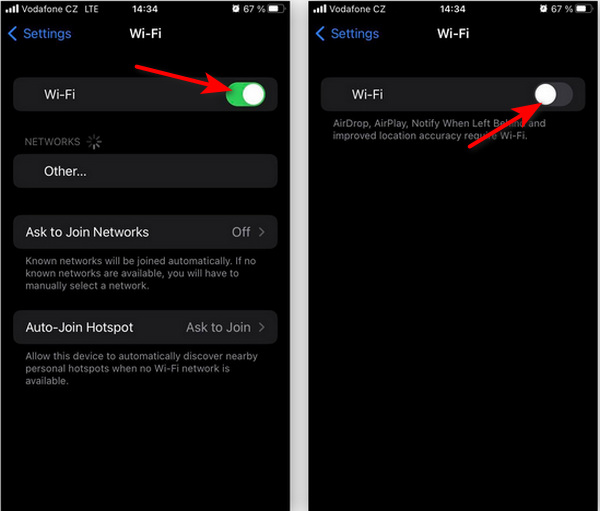
Решение 2. Отключите режим полета
Ваш Wi-Fi немедленно отключается, когда ваше устройство находится в режиме полета, что не позволяет вам подключаться к любым сетям Wi-Fi или сотовым сетям. Режим полета может быть включен, если вы недавно путешествовали, ходили в кино или вам нужно было убрать телефон по какой-либо другой причине.
Вот как проверить настройки режима полета вашего iPhone.
Шаг 1Выберите Режим полета под Настройки.
Шаг 2Поверните переключатель в положение от рядом с Режим полета установка.
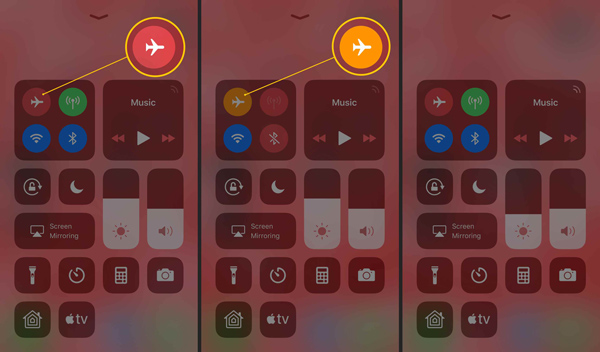
Решение 3. Забыли пароль от сети Wi-Fi
Соединение Wi-Fi, к которому вы хотите присоединиться, также можно забыть, чтобы решить проблемы с подключением. Ваш iPhone или iPad запоминает подробную информацию о сети, в том числе подробную информацию о подключении, когда вы впервые подключились к ней. Вам может быть запрещено выходить в Интернет, если что-то изменится, например защита паролем.
Вот как настроить iPhone на забвение сети Wi-Fi:
Шаг 1Для начала выберите Wi-Fi под Настройки.
Шаг 2Далее рядом с информационным символом находится сеть, которую вы хотите забыть; коснитесь его.
Шаг 3Для подтверждения выберите Забыть эту сеть и нажмите Забыть.
Шаг 4Наконец, чтобы снова подключиться к сети Wi-Fi, вернитесь в Настройки > Wi-Fi и выберите его.
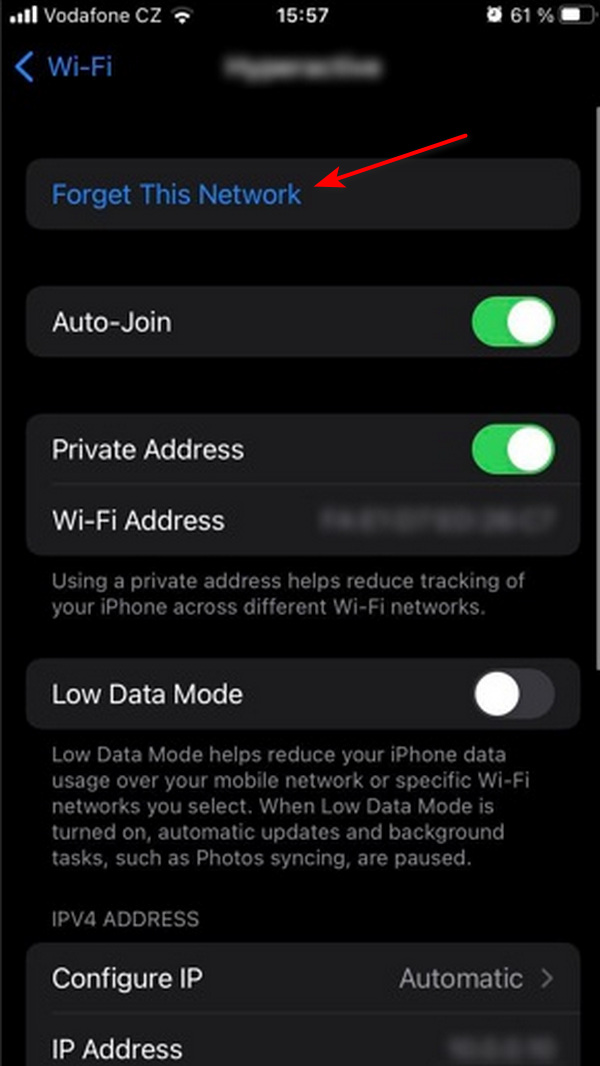
FoneLab позволяет переводить iPhone / iPad / iPod из режима DFU, режима восстановления, логотипа Apple, режима наушников и т. Д. В нормальное состояние без потери данных.
- Исправить отключенные проблемы системы iOS.
- Извлечение данных с отключенных устройств iOS без потери данных.
- Это безопасно и просто в использовании.
Решение 4. Ограничение родительского контроля
Ограничение конфиденциальности родительского контроля, например времени использования экрана и настроек контента, также может повлиять на работу в Интернете. На iPhone эти настройки часто используются в качестве родительского контроля, чтобы помочь ограничить определенные приложения и функции на устройстве ребенка.
Эти настройки могут ограничивать приложения или веб-сайты, если вы тестировали их в прошлом или унаследовали старое устройство с включенными ими функциями.
На вашем iPhone вам необходимо выполнить следующие шаги, чтобы проверить Содержание и ограничения конфиденциальности:
Шаг 1Во-первых, ищите Содержание и ограничения конфиденциальности под Настройки > Экранное время.
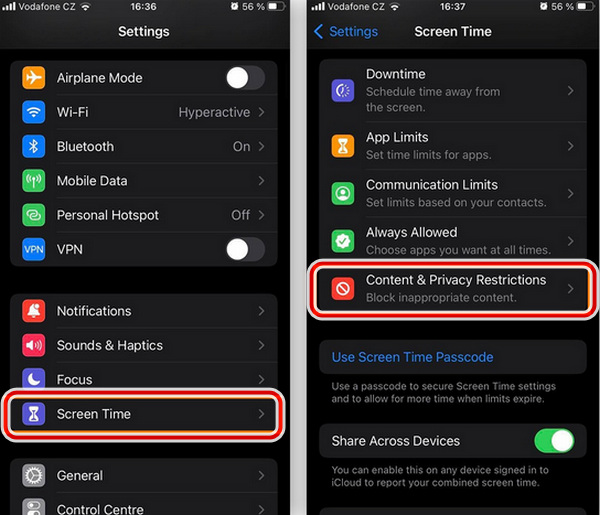
Шаг 2Убедитесь, что переключатель Вкл./Выкл. включен. Переведите кнопку в положение «Выкл.», если хотите снять все ограничения.
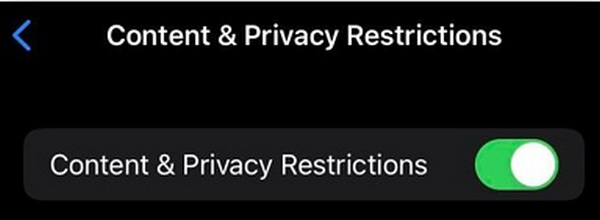
Решение 5. Исправление iPhone не будет оставаться подключенным к Wi-Fi через FoneLab для iOS
Есть ли способ вручную определить и решить проблему с iPhone Wi-Fi, которая не работает? FoneLab iOS Восстановление системы может восстановить iPhone после различных проблем, например, почему мой iPhone не остается подключенным к Wi-Fi в прежнее состояние без стирания каких-либо данных.
FoneLab позволяет переводить iPhone / iPad / iPod из режима DFU, режима восстановления, логотипа Apple, режима наушников и т. Д. В нормальное состояние без потери данных.
- Исправить отключенные проблемы системы iOS.
- Извлечение данных с отключенных устройств iOS без потери данных.
- Это безопасно и просто в использовании.
Вот шаги о том, как использовать FoneLab iOS Восстановление системы:
Шаг 1Сначала на своем компьютере запустите программу iOS System Recovery. После этого вы можете использовать оригинальный USB-кабель для подключения iPhone к компьютеру.

Шаг 2Затем, щелкните Start кнопку после выбора Восстановление системы iOS. Выберите Стандартный режим и проверьте информацию вашего iPhone.
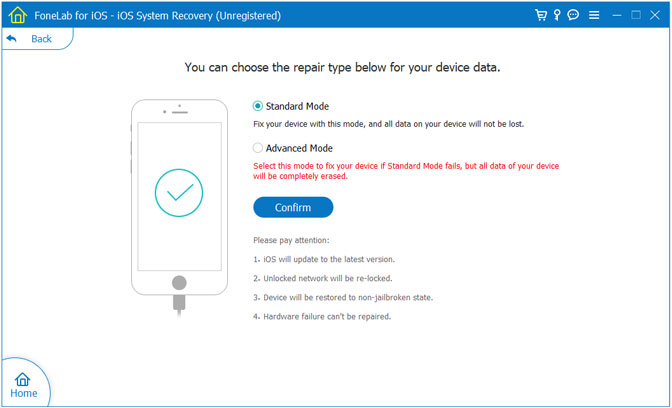
Шаг 3Чтобы начать процедуру восстановления, нажмите Оптимизировать / Ремонт. Он может автоматически определять, загружать и устранять проблемы с подключением iPhone к сети Wi-Fi.
Решение 6. Сброс настроек сети iPhone
Возможно, вам потребуется восстановить сеть iPhone до заводских настроек по умолчанию, чтобы решить проблемы с подключением к Wi-Fi.
Чтобы изменить сетевые настройки на вашем iPhone, выполните следующие действия:
Шаг 1Сначала на своем устройстве выберите Общие под Настройки.
Шаг 2Затем нажмите Перенос или сброс iPhone внизу экрана после спуска на него.
Шаг 3После нажатия кнопки Перенос или сброс iPhone, Затем нажмите Сброс.
Шаг 4При необходимости введите свой пароль после выбора «Сбросить настройки сети», а затем нажмите кнопку Сброс настройки сети кнопку еще раз для подтверждения.
Шаг 5Чтобы повторно подключиться к сети Wi-Fi после завершения перезапуска и сброса устройства, перейдите к Настройки > Wi-Fi.

Решение 7. Обновления iOS
Apple часто выпускает обновления для проблем, которые не позволяют вашему устройству iOS подключаться к Wi-Fi, и других проблем, даже если они не могут полностью решить проблемы с подключением к Wi-Fi. Кроме того, системные обновления содержат необходимые исправления безопасности, которые усиливают защиту вашего устройства от киберугроз и помогают предотвратить вредоносные программы.
Кроме того, гораздо проще предотвратить проблемы кибербезопасности, если у вас есть антивирусное программное обеспечение, чем удалять программы-вымогатели или избавляться от вредоносных программ iPhone.
Проверьте шаг ниже, чтобы обновить iOS :
Вариант 1. Перейти к Настройки > Общие > Обновления программного обеспечения в iOS, чтобы включить автоматическое обновление. Чтобы изменить настройки, коснитесь Автоматическое обновление.
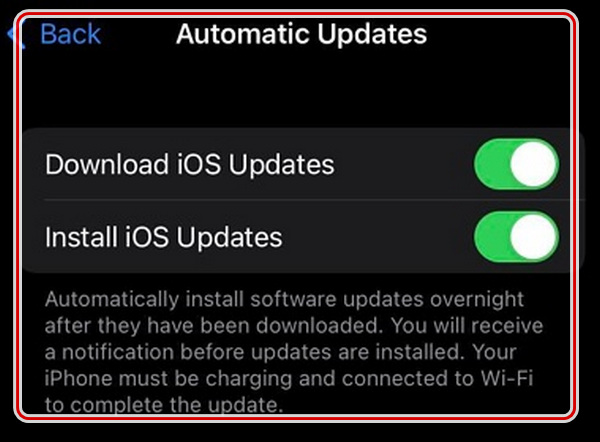
Вариант 2. Затем для ручного обновления программного обеспечения iOS запустите Настройки на главном экране переключите Общие значок> и коснитесь значка Обновление ПО. Если вы видите доступное обновление, нажмите кнопку Установите .
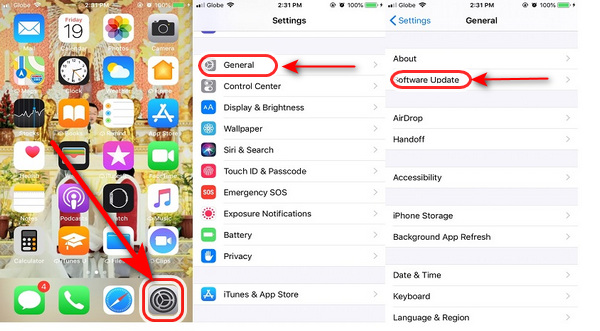
FoneLab позволяет переводить iPhone / iPad / iPod из режима DFU, режима восстановления, логотипа Apple, режима наушников и т. Д. В нормальное состояние без потери данных.
- Исправить отключенные проблемы системы iOS.
- Извлечение данных с отключенных устройств iOS без потери данных.
- Это безопасно и просто в использовании.
Часть 3. Часто задаваемые вопросы об iPhone не будет оставаться подключенным к Wi-Fi
1. Почему на моем телефоне нет подключения к Интернету, даже если у меня iPhone с Wi-Fi?
Проблема может быть вызвана тем, что функция Wi-Fi Assist на вашем устройстве пытается автоматически перевести ваш iPhone с Wi-Fi на сотовую сеть. Вы можете исправить это, перейдя в Настройки > Сотовый > On на следующем экране переведите переключатель «Помощь Wi-Fi» в положение OFF положение, чтобы выключить его.
2. Почему у меня есть Wi-Fi, но нет доступа в Интернет?
Может возникнуть проблема с вашими сетевыми разрешениями, если нет подключения к Интернету, но проблема не в вашем интернет-сервисе или маршрутизаторе. В каждой домашней сети Wi-Fi есть идентификаторы «Media Access Control» (MAC), которые разрешают определенным устройствам доступ к вашей сети.
3. Является ли сброс настроек сети хорошей идеей?
Да, стирание настроек сети может решить проблемы на iPhone. Вы должны постоянно повторно подключать свое устройство к сети Wi-Fi, так как оно часто отключается. Иногда сигнал телефона прерывается или, что еще хуже, недоступен.
4. Что произойдет, если я перезагрузлю свой iPhone?
Выбранные вами настройки и данные на вашем телефоне, включая ваши контакты, приложения, изображения и историю просмотров, удаляются при перезагрузке iPhone.
5. Удаляет ли сброс настроек iPhone что-либо из iCloud?
Нет, сброс настроек на iPhone не изменит настройки iCloud. Вы можете повторно подключиться к своей учетной записи iCloud, если захотите, при повторной настройке iPhone. Вы также можете восстановить свой iPhone из резервных копий, хранящихся в iCloud.
В заключение, что делать, если ваш iPhone испытывает проблемы с подключением к Wi-Fi? В статье перечислены 7 лучших методов диагностики вместе с причинами проблемы. Читать FoneLab iOS Восстановление системы чтобы увидеть отличные функции, которые очень помогут вам решить проблему, почему ваш Wi-Fi не остается подключенным к вашему iPhone. Эта статья может помочь вам решить проблему, из-за которой не удается включить Wi-Fi при подключении iPhone; для получения более подробной информации прочитайте решение, упомянутое выше, а затем сделайте желаемый выбор в свете него.
FoneLab позволяет переводить iPhone / iPad / iPod из режима DFU, режима восстановления, логотипа Apple, режима наушников и т. Д. В нормальное состояние без потери данных.
- Исправить отключенные проблемы системы iOS.
- Извлечение данных с отключенных устройств iOS без потери данных.
- Это безопасно и просто в использовании.
